IRIS IRISCan Express 3 Bruksanvisning
Läs nedan 📖 manual på svenska för IRIS IRISCan Express 3 (5 sidor) i kategorin Scanner. Denna guide var användbar för 15 personer och betygsatt med 4.5 stjärnor i genomsnitt av 2 användare
Sida 1/5
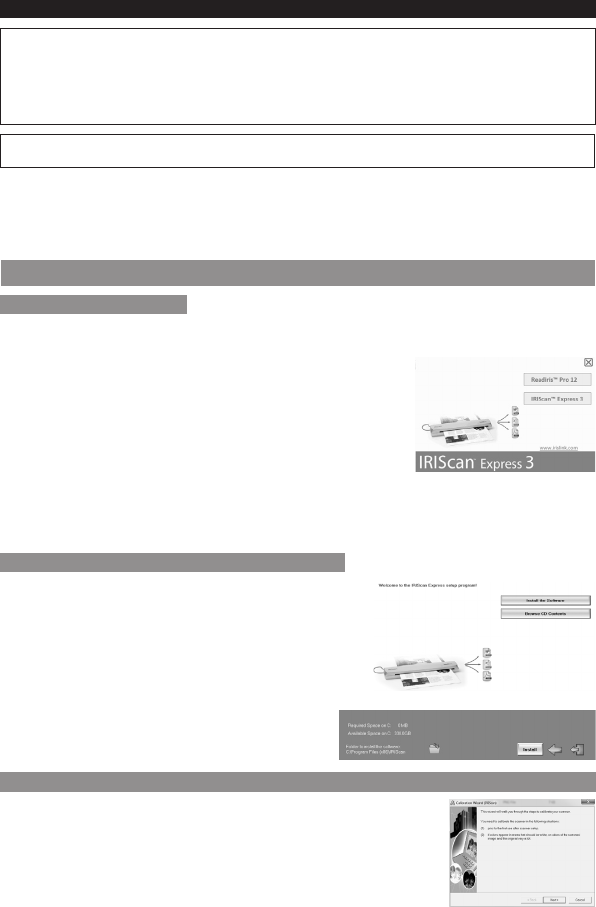
Nederlands Nederlands
DezeBeknopteGebruiksaanwijzinghelptubijdeinstallaeenhetgebruikvanIRIScanExpress™3.
DemeegeleverdesowareisReadiris™Pro12.
VoorgedetailleerdeinformaeoverallemogelijkhedenvanReadiris™Pro12,raadpleegtuhethulpbestand
datbijdesowareisgeleverd,ofdemeestrecenteGebruiksaanwijzingen op
www.irislink.com/support/userguides.
DebeschrijvingenindezehandleidingzijngebaseerdophetWindows®7besturingssysteem.Alleinformae
kanwijzigenzondervoorafgaandekennisgeving.
Inhoudsopgave
1. Installae
2. ScannenmetdeIRIScan™Express3
3. Readiris™Pro12gebruiken
4. FAQentechnischeondersteuning
1. Installae
1.1 Readiris™ Pro 12 installeren
ALVORENS TE STARTEN:zorgdatuoverdenodigeadministraerechtenbeschiktomdesowarete
installeren.
• PlaatsdeIRIScan™ Express 3cd-romindecd-romdrivevanuw
computer.Hetinstallaevensterwordtgeopend.
• KlikopReadiris™Pro12omdeinstallaetestarten.
Opmerking: het is aanbevolen de verschillende onderdelen te
installeren in de volgorde waarin ze op het scherm verschijnen.
• KlikopVolgendeenvolgdeinstrucesophetscherm.
• KlikopVoltooienomdeinstallaetevoltooien.
• Voerhetserienummerinwanneerdaaromwordtgevraagd.
Hetserienummerbevindtzichopheteketaandebinnenkantvandeproductverpakking.
1.2 De IRIScan™ Express 3 installeren
• Keerterugnaarhetinstallaevenstervandecd-rom
wanneerReadiris™Pro12geïnstalleerdis.
• KlikopdeinstallerIRIScan™ Express 3omdeinstallae
testarten.
• SelecteerdeInstallaetaalenklikvervolgensop
Soware installeren.
• KliknuopInstallerenonderinhetvensterenvolgde
instrucesophetscherm.
DeBuonManager-sowareenhet
scannerstuurprogrammawordennugeïnstalleerd.
1.3 De scanner kalibreren
Nadeinstallaewordtugevraagdomdescannertekalibreren.
SluitdescanneraanopdecomputerviademeegeleverdeUSB-kabel.
• KlikopOKomdekalibraewizardtestarten.
• Plaatsdemetuwscannermeegeleverdekalibraekaartindescanneren
klik op Nu kalibreren.
Hetisaanbevolendecomputeropnieuwoptestartennadatdescannersoware
isgeïnstalleerd.

Nederlands Nederlands
2. Scannen met de IRIScan™ Express 3
UkuntoptweemanierenscannenmetIRIScan™:-AandehandvanReadiris™Pro12
-Aandehandvandescannerbuons
Delinkerknopvandescannerscantstandaarddocumentennaaruwcomputer.Derechterknopscant
standaarddocumentennaarReadiris™Pro12.GebruikdeBuon Manager soware om deze instellingen
te veranderen.
2.1 De Buon Manager starten
WanneerdeBuonManagersowaresuccesvolisgeïnstalleerd,wordthetpictograminde
taakbalkweergegeven.
Opmerking:alshetpictogramdoorstreeptis,betekentdit
datdescanneruitgeschakeldisofdedrivernietsuccesvolis
geïnstalleerd.
• DubbelklikophetpictogramomdeBuon Managerteopenen.
• OfstarthetprogrammavanuitWindowsProgramma's > IRIScan
Express 3 > Buon Manager.
2.2 De Buon Manager congureren
Detweeknoppenkunnenwordengeprogrammeerdomverschillendebewerkingenuittevoeren.
Om de buons te congureren:
• Selecteerdebuonvanuwkeuze:Links of Rechts.
• SelecteerdegewensteBuonsjabloon in de
bovenstelijst.
Tip: stel de Scanmodus in op kleuren en de
Resolue op 300 dpiomopmaleresultatente
verkrijgen.
Voorbeeldconguraes
Scannen naar computer
• SelecteerhetBestandshulpprogrammaindelijstvanBuonsjablonen.
• Klikopdebrowserknoppenomde
Bestemmingsmaptekiezen.
• KlikopInstellen om de Bestandsnaam te
deniëren.
• OpbasisvandeScanmodus(kleuren,grijswaarden,
zwart/wit),selecteertuhetBestandsformaat.
• klikopToepassenomdeinstellingenopteslaan.
• Druknuopdegecongureerdescannerknopom
documentennaardecomputertescannen;
Tip:ukuntdocumentenscannennaaruwDropboxmap.
Scannen naar Readiris™ Pro 12
• SelecteerhetOCR-hulpprogrammaindeButon
Sjabloonlijst.
• ZorgdatReadirisisgeselecteerdalsOCR-
toepassing.
• Selecteerdevereistescannerinstellingen.
Tip: selecteerdeope Connu scannen om
bladzijdennaelkaartescannen.

Nederlands Nederlands
• ClickToepassenomdeinstellingenopteslaan.
• DruknuopdegecongureerdescannerknopomdocumentennaarReadiris™Pro12tescannen;
Opmerking: raadpleeghethulpbestandvanBuonManagervoormeerinformaeoverde
verschillendeinstellingen.
3. Readiris™ Pro 12 gebruiken
3.1 Readiris™ Pro 12 starten
TijdensdeinstallaeiseenReadiris™Pro12snelkoppelinginhetDockgeplaatst.
• KlikmetderechtermuisknopopdesnelkoppelingenklikopAls
administrator uitvoerenomReadiris™Pro12voordeeerstekeertestarten.
3.2 Readiris™ Pro 12 registreren
Zodradetoepassingwordtgestart,wordtugevraagdomReadiris™Pro12teregistreren.Nietgeregistreerde
versieskunnenslechts30dagenwordengebruikt.Hetproductmoetwordengeregistreerdomtechnische
ondersteuningtekrijgen.Eenregistraebiedtookanderevoordelenzoalsproductupdatesenkorngenop
toekomsgeproducten.
• KlikopNu registrerenomderegistraetestarten.
• VoerhetserienummerindatuopdedoosterugvindtenklikopOK.
Hetserienummerbevat11cijfers.
• KlikdanopRegistraeassistentomdoortegaan.
• KlikopVolgendeenselecteerInternetalsregistraemethode
• KlikopVolgendeomdoorverwezentewordennaardeRegistraepagina.
• VuluwgegevensinenklikopVerzenden.
Uontvangtdesowaresleutelviae-mailbinnen24uur.
• Zodraudesowaresleutelhebtontvangen,startudeRegistrae
opnieuwenvoertudesowaresleutelinhetovereenkomende
veldin.
3.3 IRIScan™ in Readiris™ Pro 12 congureren
ZodraReadiris™Pro12gestartis,verschijntdeOCR Wizardautomasch.KlikopAnnulerenomdezejdelijktesluiten.
IRIScan™ congureren:
• KlikopScannerindelinkerwerkbalk.
• KlikopScannermodelenselecteerIRIScan™ Express 3indelijst.
• KlikopCongurerenomdescannerdriverteselecteren.
Belangrijke opmerking:Alsude scanner niet terugvindtinhetvensterBron
selecteren,danisuwscannerdrivernietcorrect
geïnstalleerd.Installeeruwscannerdriveropnieuw
alvorensuheminReadiris™Pro12probeertte
congureren.
Aanbevolen scannerinstellingen:
Meteenresoluevan300 dpi en kleurenmodus behaalt u de beste
resultaten.
Produktspecifikationer
| Varumärke: | IRIS |
| Kategori: | Scanner |
| Modell: | IRISCan Express 3 |
| Färg på produkten: | Roestvrijstaal |
| Inbyggd display: | Ja |
| Bredd: | 898 mm |
| Djup: | 490 mm |
| Höjd: | - mm |
| Snäll: | Muurmontage |
| Motoreffekt: | 350 W |
| Motor ingår: | Ja |
| Antal motorer: | 1 |
| Maximal utsugskapacitet: | 800 m³/uur |
| Extraktionsmetod: | Afvoerend/recirculerend |
| Antal lampor: | 3 gloeilamp(en) |
| Typ lampa: | Halogeen |
| Soort vetfilter: | Metaal |
| Höjd (min): | 670 mm |
| Höjd (max): | 1000 mm |
| Strömlampa: | 20 W |
| Antal filter: | 3 stuk(s) |
| Antal hastigheter: | 4 |
| Intensivt läge: | Ja |
Behöver du hjälp?
Om du behöver hjälp med IRIS IRISCan Express 3 ställ en fråga nedan och andra användare kommer att svara dig
Scanner IRIS Manualer

19 Februari 2025

13 September 2024

12 September 2024

12 September 2024

12 September 2024

12 September 2024

12 September 2024

12 September 2024

11 September 2024

11 September 2024
Scanner Manualer
- Scanner Braun
- Scanner HP
- Scanner Panasonic
- Scanner Epson
- Scanner Honeywell
- Scanner Medion
- Scanner Xerox
- Scanner Canon
- Scanner Agfaphoto
- Scanner Albrecht
- Scanner Agfa
- Scanner Reflecta
- Scanner Avision
- Scanner Brother
- Scanner Silvercrest
- Scanner Nedis
- Scanner Lenco
- Scanner Tevion
- Scanner Renkforce
- Scanner Kodak
- Scanner Trust
- Scanner Sagem
- Scanner Easypix
- Scanner Kensington
- Scanner Maginon
- Scanner Konica Minolta
- Scanner AVerMedia
- Scanner Steren
- Scanner Fujitsu
- Scanner Genius
- Scanner Dymo
- Scanner Uniden
- Scanner Ion
- Scanner Rollei
- Scanner Ricoh
- Scanner Lexmark
- Scanner Cobra
- Scanner Zebra
- Scanner Technaxx
- Scanner Minolta
- Scanner Veho
- Scanner Dnt
- Scanner Hella
- Scanner Blackmagic Design
- Scanner Ipevo
- Scanner Eurolite
- Scanner Jobo
- Scanner Plustek
- Scanner Zolid
- Scanner Martin
- Scanner Traveler
- Scanner Mustek
- Scanner Antec
- Scanner Elmo
- Scanner RadioShack
- Scanner ICarsoft
- Scanner Kenko
- Scanner Kogan
- Scanner Jay-tech
- Scanner Panduit
- Scanner Yupiteru
- Scanner Newland
- Scanner Vupoint Solutions
- Scanner DTRONIC
- Scanner Ross-Tech
- Scanner DENSO
- Scanner Perfect Choice
- Scanner Soundsation
- Scanner CDVI
- Scanner Scan Dimension
- Scanner Dyka
- Scanner Matter And Form
- Scanner Pacific Image
- Scanner Doxie
- Scanner CZUR
- Scanner Cartrend
- Scanner 3DMAKERPRO
- Scanner Neat
- Scanner Ambir
- Scanner Creality
- Scanner Visioneer
- Scanner Microtek
Nyaste Scanner Manualer

30 Mars 2025

22 Februari 2025

15 Februari 2025

28 Januari 2025

17 Januari 2025

9 Januari 2025

8 Januari 2025

7 Januari 2025

31 December 2025

30 December 2025